当电脑系统丢失时,我们可以通过重装系统来解决问题。本文将为大家提供一部重装系统的视频教程,帮助大家轻松解决电脑系统丢失的困扰。

电脑品牌型号:惠普HP EliteBook 840 G3
操作系统版本:Windows 10
软件版本:Windows 10专业版
1、在重装系统之前,我们首先需要备份重要的数据。可以将数据复制到移动硬盘或云存储中,确保数据的安全性。
2、同时,我们还可以使用数据恢复软件来帮助我们找回丢失的数据,以免造成不必要的损失。
1、我们需要准备一个系统安装盘,可以是光盘或者U盘。可以通过官方渠道下载Windows 10系统镜像,并使用小鱼装机工具将镜像写入到U盘中。
2、确保电脑能够从U盘启动,进入系统安装界面。
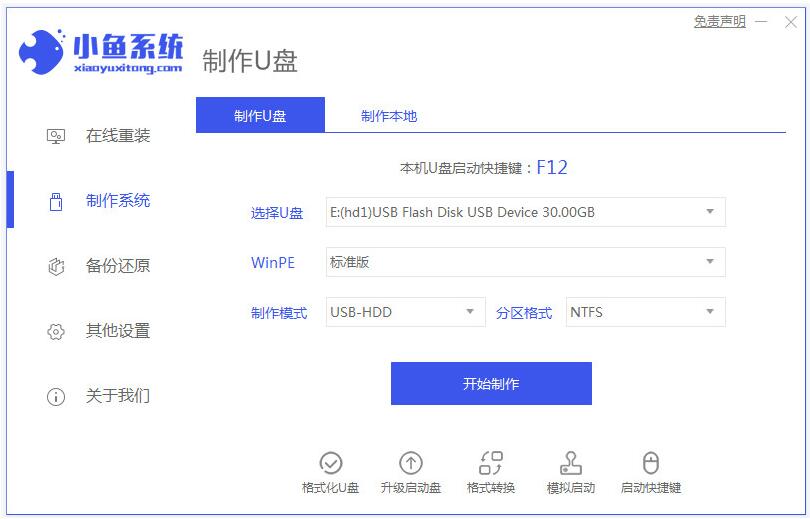
1、将准备好的系统安装盘插入电脑,并重启电脑。
2、按照系统安装界面的提示,选择语言、时区等设置,并点击下一步。
3、在安装类型界面,选择“自定义:仅安装 Windows(高级)”。
4、选择要安装系统的磁盘,并点击下一步。
5、系统开始安装,等待安装过程完成。
6、安装完成后,根据系统提示进行一些基本设置,如设置用户名、密码等。

1、在重装系统后,我们可以将之前备份的数据复制回电脑中。
2、重新安装需要的软件,并将之前备份的软件配置文件导入,以恢复软件的个性化设置。

结论:
通过本文提供的视频教程,我们可以轻松解决电脑系统丢失的问题。在重装系统之前,一定要备份重要的数据,并准备好系统安装盘。重装系统后,记得恢复数据和软件,以保证电脑的正常使用。希望本文对大家有所帮助。更多好用的windows系统重装的方法步骤或故障解决教程,我们还可以在“小鱼系统官网”内查看。
1、除了重装系统,您还可以尝试以下方法来解决电脑系统丢失的问题:首先,检查电脑是否连接了可引导的设备,如安装了操作系统的硬盘或U盘等。如果连接正常,可以尝试进入BIOS设置,调整启动顺序,将可引导设备设置为首选启动项。其次,如果您的电脑有备份还原分区,可以尝试通过该分区来还原系统。最后,如果以上方法都无效,建议您联系电脑厂商或专业的维修人员进行检查和修复。
2、为了避免电脑系统丢失的问题再次发生,建议您定期对系统进行备份。您可以使用Windows自带的备份和还原工具,也可以选择第三方备份软件,如Ghost、Acronis True Image等。定期备份可以最大限度地减少数据丢失的风险,即使系统出现问题,您也可以通过备份快速恢复电脑。此外,养成良好的电脑使用习惯,如不要随意安装来历不明的软件,定期更新操作系统和杀毒软件,也可以有效降低系统崩溃的概率。
3、如果您需要重装系统,建议您选择正版的操作系统,并从官方渠道下载安装包。在重装系统之前,请务必备份好个人数据和重要文件,以免数据丢失。重装系统的过程中,请仔细阅读每一步的提示信息,按照指示进行操作。如果您不熟悉重装系统的流程,建议先观看视频教程或寻求专业人士的帮助,以免操作不当导致更大的问题。

当电脑系统丢失时,我们可以通过重装系统来解决问题。本文将为大家提供一部重装系统的视频教程,帮助大家轻松解决电脑系统丢失的困扰。

电脑品牌型号:惠普HP EliteBook 840 G3
操作系统版本:Windows 10
软件版本:Windows 10专业版
1、在重装系统之前,我们首先需要备份重要的数据。可以将数据复制到移动硬盘或云存储中,确保数据的安全性。
2、同时,我们还可以使用数据恢复软件来帮助我们找回丢失的数据,以免造成不必要的损失。
1、我们需要准备一个系统安装盘,可以是光盘或者U盘。可以通过官方渠道下载Windows 10系统镜像,并使用小鱼装机工具将镜像写入到U盘中。
2、确保电脑能够从U盘启动,进入系统安装界面。
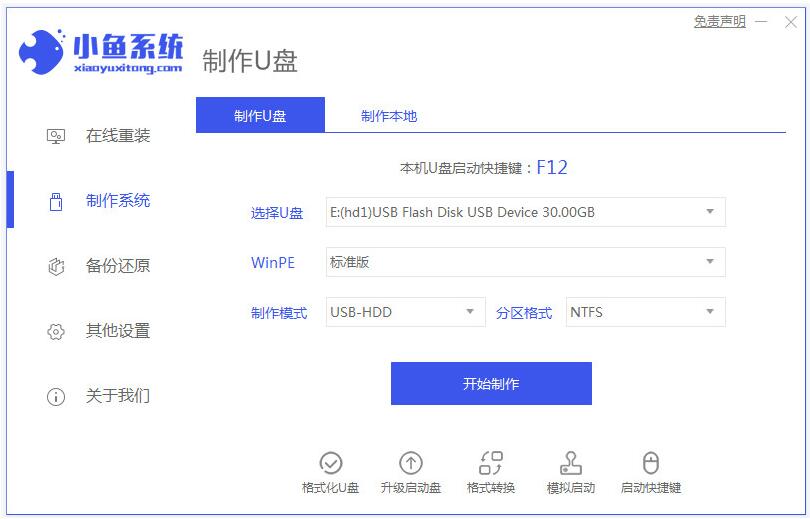
1、将准备好的系统安装盘插入电脑,并重启电脑。
2、按照系统安装界面的提示,选择语言、时区等设置,并点击下一步。
3、在安装类型界面,选择“自定义:仅安装 Windows(高级)”。
4、选择要安装系统的磁盘,并点击下一步。
5、系统开始安装,等待安装过程完成。
6、安装完成后,根据系统提示进行一些基本设置,如设置用户名、密码等。

1、在重装系统后,我们可以将之前备份的数据复制回电脑中。
2、重新安装需要的软件,并将之前备份的软件配置文件导入,以恢复软件的个性化设置。

结论:
通过本文提供的视频教程,我们可以轻松解决电脑系统丢失的问题。在重装系统之前,一定要备份重要的数据,并准备好系统安装盘。重装系统后,记得恢复数据和软件,以保证电脑的正常使用。希望本文对大家有所帮助。更多好用的windows系统重装的方法步骤或故障解决教程,我们还可以在“小鱼系统官网”内查看。
1、除了重装系统,您还可以尝试以下方法来解决电脑系统丢失的问题:首先,检查电脑是否连接了可引导的设备,如安装了操作系统的硬盘或U盘等。如果连接正常,可以尝试进入BIOS设置,调整启动顺序,将可引导设备设置为首选启动项。其次,如果您的电脑有备份还原分区,可以尝试通过该分区来还原系统。最后,如果以上方法都无效,建议您联系电脑厂商或专业的维修人员进行检查和修复。
2、为了避免电脑系统丢失的问题再次发生,建议您定期对系统进行备份。您可以使用Windows自带的备份和还原工具,也可以选择第三方备份软件,如Ghost、Acronis True Image等。定期备份可以最大限度地减少数据丢失的风险,即使系统出现问题,您也可以通过备份快速恢复电脑。此外,养成良好的电脑使用习惯,如不要随意安装来历不明的软件,定期更新操作系统和杀毒软件,也可以有效降低系统崩溃的概率。
3、如果您需要重装系统,建议您选择正版的操作系统,并从官方渠道下载安装包。在重装系统之前,请务必备份好个人数据和重要文件,以免数据丢失。重装系统的过程中,请仔细阅读每一步的提示信息,按照指示进行操作。如果您不熟悉重装系统的流程,建议先观看视频教程或寻求专业人士的帮助,以免操作不当导致更大的问题。
















